
आपल्या फोन किंवा टॅब्लेटसह सर्व Android डिव्हाइसेस, फॅक्टरी सेटिंग्जवर फोन रीसेट करण्यासाठी डिझाइन केलेले प्रीसेट रिकव्हरी (पुनर्प्राप्ती वातावरण, पुनर्प्राप्ती वातावरण) आहे, फर्मवेअर अद्ययावत करणे, काही निदान कार्य करणे शक्य आहे. पुनर्प्राप्ती सुरू करण्यासाठी, सहसा अपंग डिव्हाइसवर भौतिक बटना (भिन्न डिव्हाइसेससाठी भिन्न असू शकतात) किंवा Android SDK पासून ADB.
तथापि, प्री-स्थापित पुनर्प्राप्ती त्यांच्या क्षमतेत मर्यादित आहे, आणि म्हणूनच बर्याच Android वापरकर्त्यांना प्रगत वैशिष्ट्यांसह सानुकूल पुनर्प्राप्ती (I.., तृतीय-पक्ष पुनर्प्राप्ती वातावरण) स्थापित करणे कार्य आहे. उदाहरणार्थ, या टीआरआरपी निर्देशानुसार, हे आपल्याला Android डिव्हाइसेसचे पूर्ण बॅकअप घेण्यास, फर्मवेअर स्थापित करण्यास किंवा डिव्हाइसवर रूट प्रवेश मिळविण्याची परवानगी देते.
लक्ष: निर्देशांमध्ये वर्णन केलेल्या सर्व कृती, आपण आपल्या स्वत: च्या जोखमीवर करता: सिद्धांतानुसार, ते डेटा हानी होऊ शकतात, आपल्या डिव्हाइसवर स्विच करणे थांबवू किंवा ते योग्यरित्या कार्य करणार नाही. वर्णित चरण पूर्ण करण्यापूर्वी, Android डिव्हाइस व्यतिरिक्त सर्वत्र महत्वाचे डेटा जतन करा.
सानुकूल पुनर्प्राप्ती TWRP च्या फर्मवेअर तयार करणे
तृतीय पक्ष पुनर्प्राप्तीच्या थेट स्थापनेसह पुढे जाण्यापूर्वी, आपल्याला आपल्या Android डिव्हाइसवर बूटलोडर अनलॉक करणे आवश्यक आहे आणि यूएसबी डीबगिंग सक्षम करा. या सर्व क्रियांबद्दल तपशीलवार, ते एका वेगळ्या सूचनांमध्ये लिहिले आहे जे Android वर बूटलोडर बूटलोडर अनलॉक करावे (नवीन टॅबमध्ये उघडते).
समान सूचना Android SDK प्लॅटफॉर्म टूल्सच्या स्थापनेचे वर्णन करते - घटकांना पुनर्प्राप्ती वातावरणाच्या फर्मवेअरसाठी आवश्यक असलेल्या घटकांची आवश्यकता आहे.
या सर्व ऑपरेशन्स केल्यावर, आपल्या फोन किंवा टॅब्लेटसाठी सानुकूल पुनर्प्राप्ती डाउनलोड करा. आपण अधिकृत पृष्ठातील https://twrp.me/devices/ वरून TWRP डाउनलोड करू शकता (डाउनलोड दुवे विभागात डिव्हाइस निवडल्यानंतर मी दोन पर्यायांचा वापर करण्याची शिफारस करतो).
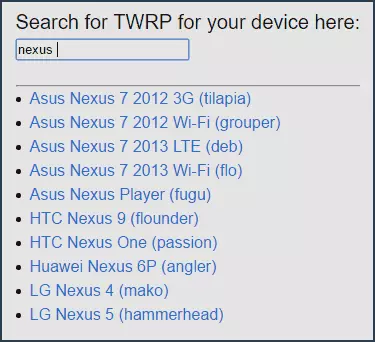
आपण या डाउनलोड केलेल्या फाईलला आपल्या संगणकावर जतन करू शकता, परंतु Android SDK च्या प्लॅटफॉर्म-टूल्स सी फोल्डरमध्ये (वापरल्या जाणार्या आदेशांची अंमलबजावणी करताना मार्ग निर्दिष्ट न करण्यासाठी मार्ग निर्दिष्ट करणे नाही. खाली).
तर, आता सानुकूल पुनर्प्राप्ती करण्यासाठी Android च्या तयारी बद्दल:
- बूटलोडर अनलॉक करा.
- यूएसबी डीबग सक्षम करा आणि आपण फोन बंद करू शकता.
- अँड्रॉइड एसडीके प्लॅटफॉर्म साधने डाउनलोड करा (बूटलोडर अनलॉक करताना, i.e. ते माझ्याद्वारे वर्णन केल्यापेक्षा इतर मार्गाने केले गेले होते)
- पुनर्प्राप्तीमधून फाइल डाउनलोड करा (स्वरूप .मिग फाइल)
म्हणून, सर्व क्रिया पूर्ण झाल्यास, आम्ही फर्मवेअरसाठी तयार आहोत.
Android वर सानुकूल पुनर्प्राप्ती कसे प्रतिष्ठापीत करायचे
आम्ही तृतीय-पक्ष पुनर्प्राप्ती वातावरणास डिव्हाइसवर फाइल डाउनलोड करण्यास पुढे चालू ठेवतो. खालीलप्रमाणे प्रक्रिया (विंडोजमध्ये स्थापना):
- Android साठी Fastboot मोडवर जा. नियम म्हणून, अपंग डिव्हाइसवर आपल्याला फास्टबूट स्क्रीन दिसून येईपर्यंत ध्वनी आणि पॉवर कमी बटण दाबा आणि धरणे आवश्यक आहे.
- संगणकावर यूएसबीद्वारे आपला फोन किंवा टॅब्लेट कनेक्ट करा.
- प्लॅटफॉर्म-साधने असलेल्या फोल्डरवर संगणकावर जा, या फोल्डरमधील रिक्त स्थानावर शिफ्ट उजवे-क्लिक करा आणि "उघडा आदेश विंडो" निवडा.
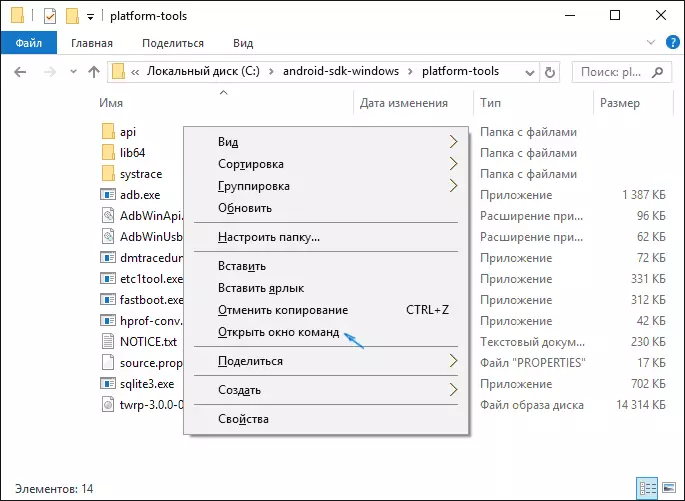
- फास्टबूट फ्लॅश पुनर्प्राप्ती पुनर्प्राप्ती.आयएमजी कमांड आणि एंटर दाबा
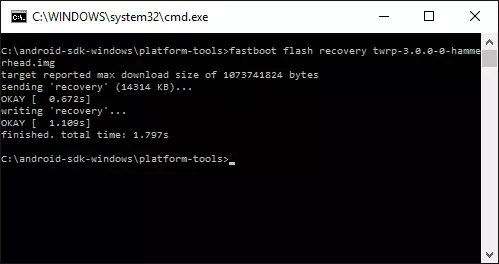
- ऑपरेशन पूर्ण झाले की एक संदेश आला, तेव्हा यूएसबी डिव्हाइस डिस्कनेक्ट करा.
तयार, सानुकूल पुनर्प्राप्ती TWRP स्थापित आहे. आम्ही चालवण्याचा प्रयत्न करतो.
Twrp चालवणे आणि प्रारंभिक वापर
सानुकूल पुनर्प्राप्तीची स्थापना केल्यानंतर, आपण अद्याप फास्टबूट स्क्रीनवर असाल. पुनर्प्राप्ती मोड निवडा (सहसा वॉल्यूम की वापरणे आणि पॉवर बटण क्लिक करून पुष्टी केली).
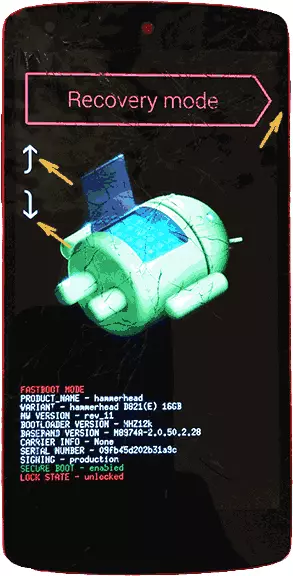
जेव्हा आपण प्रथम TWRP डाउनलोड करता तेव्हा आपल्याला एक भाषा निवडण्याची तसेच ऑपरेशनचा मोड निवडण्यासाठी - केवळ-वाचनीय किंवा "बदलांचे निराकरण" निवडा.
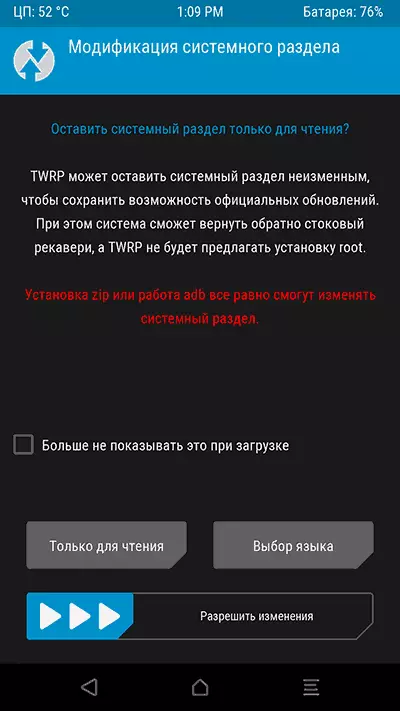
पहिल्या प्रकरणात, आपण केवळ एकदाच सानुकूल पुनर्प्राप्ती वापरू शकता आणि डिव्हाइस रीस्टार्ट केल्यानंतर, तो अदृश्य होईल (होय, प्रत्येक वापरासाठी, चरण 1-5 वर वर्णन केले जाईल, परंतु सिस्टम अपरिवर्तित राहील). दुसऱ्या मध्ये, पुनर्प्राप्ती वातावरण प्रणाली विभागात राहील आणि आवश्यक असल्यास आपण ते अपलोड करू शकता. मी "लोड करताना यापुढे दर्शवत नाही" आयटम चिन्हांकित करण्याचे नाही, कारण आपण बदल निराकरण केल्याबद्दल आपला निर्णय बदलण्याचा निर्णय घेतल्यास ही स्क्रीन आवश्यक आहे.
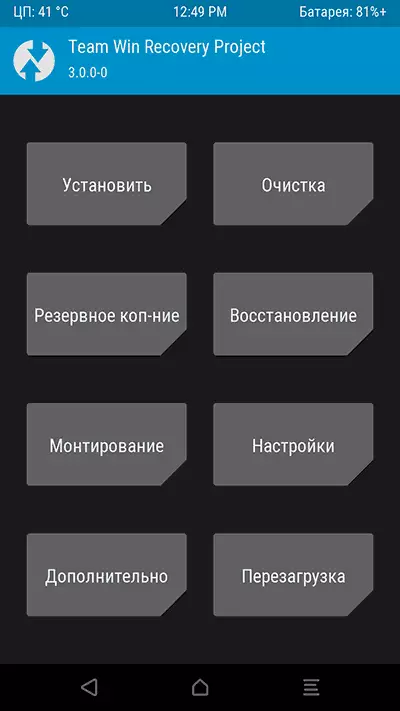
त्यानंतर, आपण रशियन भाषेतील टीम विन पुनर्प्राप्ती प्रकल्पाच्या मुख्य स्क्रीनवर स्वत: ला शोधू शकाल, जेथे आपण हे करू शकता:
- रूट प्रवेश मिळविण्यासाठी सुपरसुसारख्या झिप फायली बनवा. तृतीय पक्ष फर्मवेअर स्थापित करा.
- आपल्या Android डिव्हाइसचे संपूर्ण बॅकअप करा आणि बॅकअपमधून ते पुनर्संचयित करा (TWRP मध्ये असताना आपण संगणकावर तयार केलेल्या Android बॅकअप कॉपी करण्यासाठी आपल्या एमटीपी डिव्हाइसला संगणकावर कनेक्ट करू शकता). ही क्रिया आपण फर्मवेअरवर किंवा मूळ प्राप्त करण्याच्या पुढील प्रयोग सुरू करण्यापूर्वी मी शिफारस करतो.
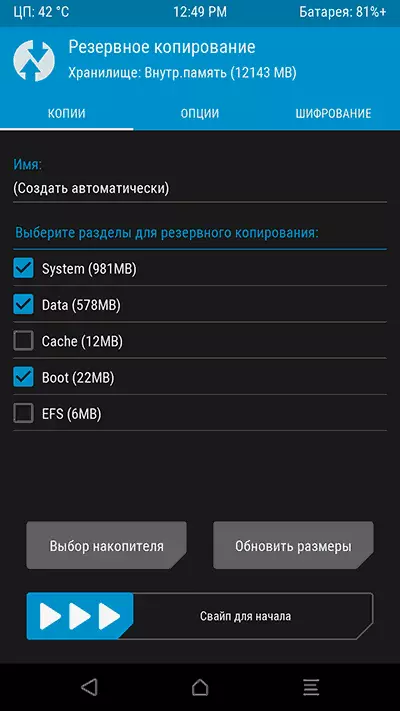
- डेटा काढणे सह रीसेट डिव्हाइस करा.
जसे आपण पाहू शकता, सर्वकाही सोपे आहे, जरी काही डिव्हाइसेस विशिष्ट वैशिष्ट्ये असू शकतात, विशेषतः - नॉन-स्पष्ट फास्टबूट स्क्रीन इंग्रजी नसलेली किंवा बूटलोडर अनलॉक करण्याची क्षमता नसलेली अनुपस्थिती. आपल्याला असे काहीतरी आढळल्यास, मी फर्मवेअरबद्दल माहिती शोधण्याची शिफारस करतो आणि विशेषतः आपल्या Android फोन किंवा टॅब्लेट मॉडेलसाठी पुनर्प्राप्ती स्थापित करण्याची शिफारस करतो - उच्च संभाव्यतेसह, आपण समान डिव्हाइसच्या मालकांच्या थीमिक फोरम्सवर काही उपयुक्त माहिती शोधू शकता .
